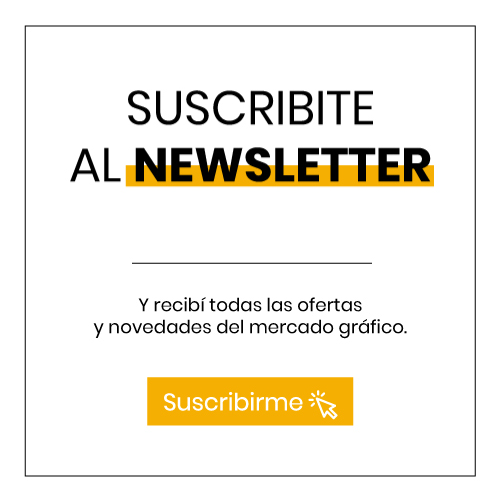Generative Fill funcionalidad de IA de Photoshop
Funcionalidad de IA de Photoshop
En este tutorial, profundizaremos en el apasionante mundo de Adobe Photoshop Beta 2023 y exploraremos las innovadoras herramientas de IA que trae a la mesa. Estas nuevas herramientas ofrecen una gran cantidad de posibilidades para transformar sus fotos en algo realmente único y especial. Por ejemplo, veremos más de cerca la herramienta Seleccionar sujeto, una nueva y poderosa característica que le permite seleccionar rápida y fácilmente el sujeto de su imagen con solo unos pocos clics. Con esta herramienta, puede eliminar fácilmente personas, animales y objetos de su fondo y colocarlos en nuevos entornos.
¡Pero eso no es todo! ¡También le mostraremos cómo agregar nuevos objetos a sus fotos existentes, como ciclistas adicionales o incluso una nave espacial! Las posibilidades son realmente infinitas con estas increíbles nuevas herramientas. Y no te preocupes, nos aseguraremos de darte muchos consejos y trucos para aprovecharlos al máximo.
Con tanta funcionalidad, esta nueva herramienta de IA definitivamente hace que la manipulación de fotos sea muy sencilla. Ya sea que sea un profesional experimentado de Photoshop o un principiante que recién comienza, estas herramientas seguramente revolucionarán la forma en que edita sus fotos. ¡Así que no te lo pierdas! Únase a nosotros para este emocionante tutorial y seamos creativos con Photoshop. Y no olvides suscribirte a nuestro canal de Youtube para obtener más consejos rápidos y tutoriales sobre cómo aprovechar al máximo este increíble software.
Transcripción del vídeo
En el tutorial de Photoshop de hoy, veremos el nuevo Adobe Photoshop Beta 2023, que ha introducido algunas nuevas y poderosas herramientas de IA. Entonces, el primero que veremos es la nueva herramienta Seleccionar sujeto, que es una forma rápida de seleccionar un sujeto o un objeto de una foto. Y hay un muy buen trabajo de selección. Y luego, a partir de ahí, lo que podemos hacer, podemos cambiar un objeto o una persona para que sea algo diferente. Entonces, por ejemplo, podríamos escribir Extranjero y eso generaría una imagen extraterrestre de nuestro modelo que está actualmente en el centro de la foto. Pero esta misma técnica también se puede aplicar a un objeto. Entonces convirtió la imagen en un extraterrestre y nos da varias opciones que podemos usar en su lugar. Estos son bastante aterradores, pero entiendes el punto. Y luego, desde allí, también puede usar diferentes imágenes. Así que podría escribir un término diferente y luego obtener un resultado diferente. Entonces, lo que también estamos viendo es cómo puede agregar objetos a una foto existente. Entonces, por ejemplo, tenemos esta imagen de un ciclista en la carretera y lo que podríamos hacer es usar la herramienta Rectángulo, la herramienta Marquesina, y luego seleccionar Relleno generoso y podríamos agregar otro ciclista. Así que podríamos escribir Cyclist Generate y luego eso agregará otro ciclista junto al actual. Y luego como anteriormente con las imágenes anteriores, nos dará una opción de diferentes imágenes para elegir. Así que ese funciona bastante bien y en realidad coincide con la camiseta de los muchachos que está detrás de él. Así que incluso podríamos dar un paso más y volvernos un poco más locos con la imagen. Entonces podríamos agregar una nave espacial. Mismo proceso para dejar generar. Tarda unos segundos, Supongo que como está en beto, toma un tiempo cuando se lanza, tal vez sea un poco más rápido. Entonces eso trae una nave espacial y luego nuevamente tenemos diferentes opciones para elegir. Así que iremos con este y luego, para volvernos un poco más locos, lo que haremos es agregar un dinosaurio, así que solo toma unos segundos y luego ahí lo tienes, agrega un dinosaurio y entonces a partir de ahí tenemos varias opciones entre las que podemos elegir. Así que esto es solo una descripción general rápida del nuevo ritmo de Photoshop AI. Tiene tanta funcionalidad y hay tanto alcance para lo que potencialmente puede hacer con él. Definitivamente hace que las manipulaciones fotográficas sean diez veces más fáciles. Espero que este tutorial sea útil y que pueda usar en sus futuros proyectos de diseño. Entonces eso trae una nave espacial y luego nuevamente tenemos diferentes opciones para elegir. Así que iremos con este y luego, para volvernos un poco más locos, lo que haremos es agregar un dinosaurio, así que solo toma unos segundos y luego ahí lo tienes, agrega un dinosaurio y entonces a partir de ahí tenemos varias opciones entre las que podemos elegir. Así que esto es solo una descripción general rápida del nuevo ritmo de Photoshop AI. Tiene tanta funcionalidad y hay tanto alcance para lo que potencialmente puede hacer con él. Definitivamente hace que las manipulaciones fotográficas sean diez veces más fáciles. Espero que este tutorial sea útil y que pueda usar en sus futuros proyectos de diseño. Entonces eso trae una nave espacial y luego nuevamente tenemos diferentes opciones para elegir. Así que iremos con este y luego, para volvernos un poco más locos, lo que haremos es agregar un dinosaurio, así que solo toma unos segundos y luego ahí lo tienes, agrega un dinosaurio y entonces a partir de ahí tenemos varias opciones entre las que podemos elegir. Así que esto es solo una descripción general rápida del nuevo ritmo de Photoshop AI. Tiene tanta funcionalidad y hay tanto alcance para lo que potencialmente puede hacer con él. Definitivamente hace que las manipulaciones fotográficas sean diez veces más fáciles. Espero que este tutorial sea útil y que pueda usar en sus futuros proyectos de diseño. lo que haremos es agregar un dinosaurio, por lo que solo toma unos segundos y luego, ahí lo tienes, agrega un dinosaurio y luego, desde allí, tenemos varias opciones entre las que podemos elegir. Así que esto es solo una descripción general rápida del nuevo ritmo de Photoshop AI. Tiene tanta funcionalidad y hay tanto alcance para lo que potencialmente puede hacer con él. Definitivamente hace que las manipulaciones fotográficas sean diez veces más fáciles. Espero que este tutorial sea útil y que pueda usar en sus futuros proyectos de diseño. lo que haremos es agregar un dinosaurio, por lo que solo toma unos segundos y luego, ahí lo tienes, agrega un dinosaurio y luego, desde allí, tenemos varias opciones entre las que podemos elegir. Así que esto es solo una descripción general rápida del nuevo ritmo de Photoshop AI. Tiene tanta funcionalidad y hay tanto alcance para lo que potencialmente puede hacer con él. Definitivamente hace que las manipulaciones fotográficas sean diez veces más fáciles. Espero que este tutorial sea útil y que pueda usar en sus futuros proyectos de diseño.